แบบฟอร์มการเข้าถึง 2010 มอบวิธีที่ง่ายกว่าในการนำทางสร้างและแก้ไขระเบียนฐานข้อมูล มันทำให้ฐานข้อมูลดูน่าสนใจด้วยสีแผนภูมิชุดรูปแบบและแบบอักษรที่แตกต่างกันและเพิ่มความสามารถในการนำทางด้วยการจัดหาปุ่มการเชื่อมโยงหลายมิติการควบคุมแท็บและการควบคุมเว็บ
เรียกใช้การเข้าถึงสร้างตารางและกำหนดความสัมพันธ์ระหว่างพวกเขา เพื่อวัตถุประสงค์ในการสาธิตฉันได้เพิ่มสี่ตารางในฐานข้อมูลสร้างความสัมพันธ์ระหว่างพวกเขาด้วยการบังคับใช้ Referential Integrity และสาขาที่เกี่ยวข้องแบบเรียงซ้อน (อัพเดตและลบ)
ความสัมพันธ์ระหว่างตารางสามารถดูได้จากภาพหน้าจอด้านล่าง

สำหรับการดึงข้อมูลออกจากตารางจะมีการสร้างแบบสอบถามซึ่งจะเติมข้อมูลในฟิลด์ที่เกี่ยวข้องโดยอัตโนมัติ

เมื่อเราจะเติม Addictive_ID เขตข้อมูลแบบสอบถามจะดึงแถวที่เกี่ยวข้องโดยอัตโนมัติ (ชื่อนักศึกษาหมายเลขโทรศัพท์ และที่อยู่) จากตารางดั้งเดิม
เพื่อเริ่มต้นด้วยการสร้างฟอร์มนำทางไปยัง Create และคลิก ฟอร์ม

การเข้าถึงจะสร้างแบบฟอร์มโดยอัตโนมัติแสดงใน เค้าโครงแบบฟอร์ม ดูและกำหนดชื่อของแบบสอบถามที่ใช้ คุณยังสามารถเลือก การออกแบบฟอร์ม, แบบฟอร์มเปล่า หรือ ตัวช่วยสร้างแบบฟอร์ม เพื่อสร้างแบบฟอร์ม.

คุณสามารถเพิ่มป้ายชื่อปุ่มกล่องข้อความรูปภาพและกราฟเพื่อให้กระบวนการเข้าและทำงานกับข้อมูลง่ายขึ้นและแม่นยำยิ่งขึ้น
เนื่องจากโพสต์นี้แสดงให้เห็นถึงการสร้างรูปแบบที่เรียบง่ายดังนั้นเราจะติดกับการสร้างปุ่มพื้นฐานบางอย่างเพื่อนำทางข้อมูลได้ง่ายขึ้นและเพื่อให้โต้ตอบได้มากขึ้น
นำทางไปยัง ดู เมนูแบบเลื่อนลงและคลิก ออกแบบ.
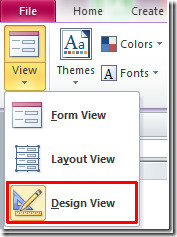
ตอนนี้ตรงไปที่ ออกแบบ แท็บและเลือก ปุ่ม เพื่อแทรก ปุ่มในแบบฟอร์ม

คลิกที่ใดก็ได้ในแบบฟอร์ม วิซาร์ดปุ่มคำสั่ง จะป็อปอัพเลือกหมวดหมู่และการกระทำที่ต้องการ
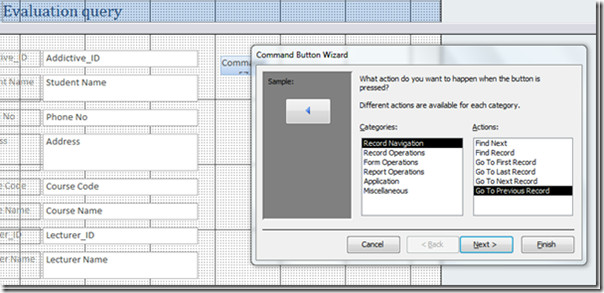
เลือกอย่างใดอย่างหนึ่ง ปุ่ม ชื่อหรือภาพจากรายการคุณยังสามารถเรียกดูภาพและเลือกภาพ คลิกปุ่มเสร็จสิ้นเพื่อแทรก
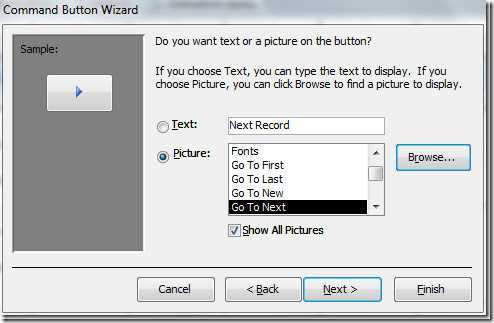
เราจะสร้างปุ่มสี่ปุ่มเท่านั้นเพื่อทำการกระทำต่าง ๆ เปลี่ยนชื่อของแบบฟอร์มในพื้นที่ส่วนหัวตอนนี้บันทึกแบบฟอร์มและให้ชื่อที่เหมาะสม
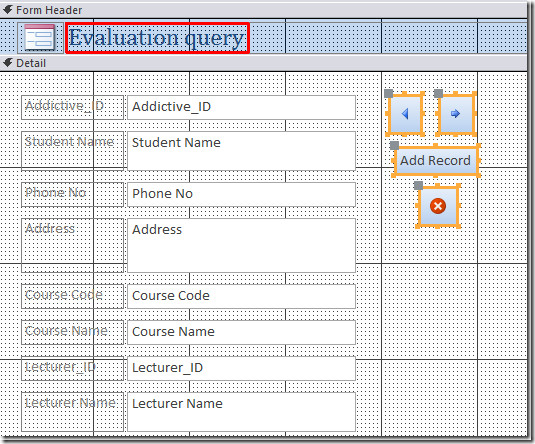
ตี ดู ปุ่มและเปิดแบบฟอร์ม มุมมองฟอร์ม เพื่อดูเค้าโครงสุดท้ายของแบบฟอร์ม
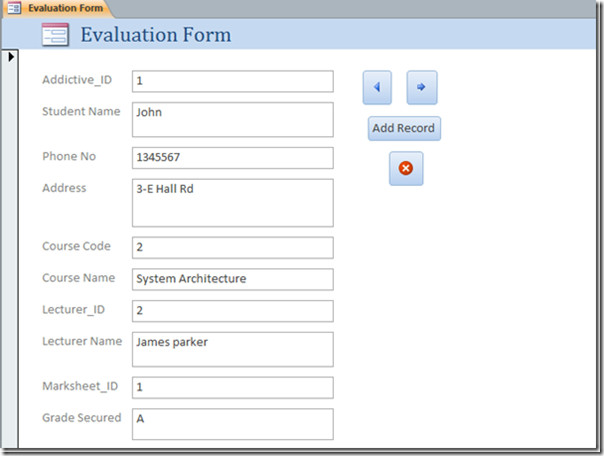
ตอนนี้คุณสามารถนำทางผ่านระเบียนเพิ่มระเบียนใหม่และปิดแบบฟอร์มโดยคลิกที่ปุ่มตามลำดับแทนที่จะถูกจมอยู่ในตารางสไตล์ดั้งเดิมเพื่อเพิ่มข้อมูลหรือแก้ไขข้อมูล








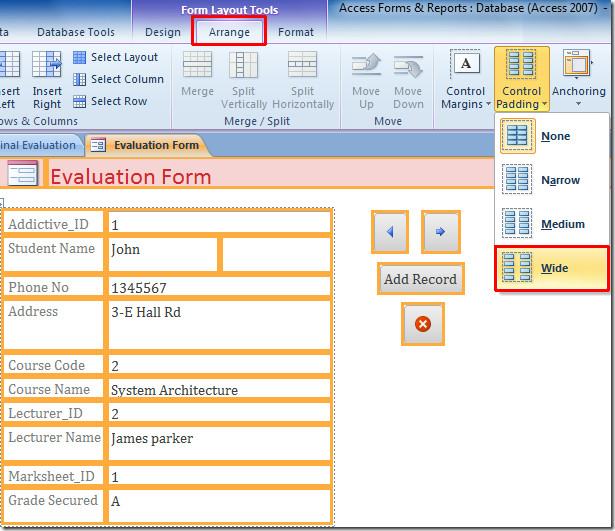




ความคิดเห็น